Chcesz automatycznie uruchomić i wyłączyć serwer multimediów o określonej godzinie na komputerze Mac? Cóż, dowiedz się, jak ustawić harmonogram automatycznego uruchamiania i zamykania aplikacji w określonych godzinach.
macOS zawsze był tym, który wprowadzał funkcje, które są niesamowicie świeże i wyjątkowo przydatne. Niejednokrotnie dopiero po wprowadzeniu przez Apple funkcji użytkownicy czują, że jest ona potrzebna. Chociaż, gdy zaczniemy go używać, linie stają się naprawdę rozmyte, jak przeżyliśmy bez niego.
Od samego początku Apple podchodziło bardzo subtelnie do dmuchania własnej trąbki na funkcje. Apple wierzy w praktyczne doświadczenie i pozwala użytkownikom odkrywać na bieżąco niektóre z jego użytkowych funkcji.
Podobnie Apple ma natywne wsparcie, aby zaplanować uruchamianie i zamykanie aplikacji w określonym czasie i dniu.
Chociaż wymaga to trochę Automatora i aplikacji Kalendarz, ale byłoby fajnie. Ciekawy? Czytaj dalej, aby dowiedzieć się więcej na ten temat!
Utwórz aplikację Workflow za pomocą Automatora
Przede wszystkim stworzymy obieg aplikacji w Automatorze, który zautomatyzuje proces otwierania i zamykania żądanej aplikacji.
Teraz uruchom aplikację Automator z Launchpada lub stacji dokującej komputera Mac.
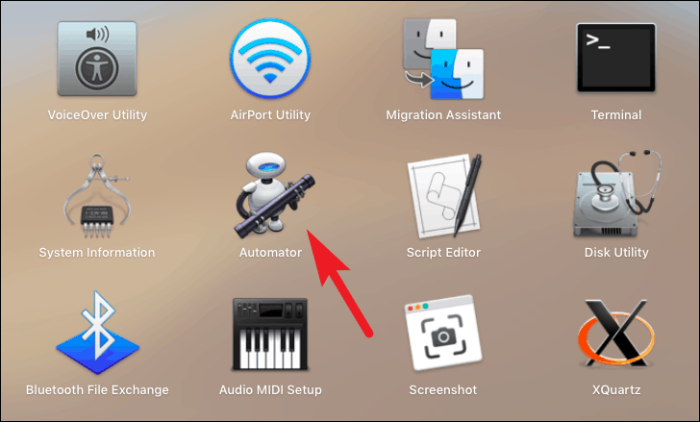
Następnie kliknij przycisk „Nowy dokument” w lewym dolnym rogu okna.
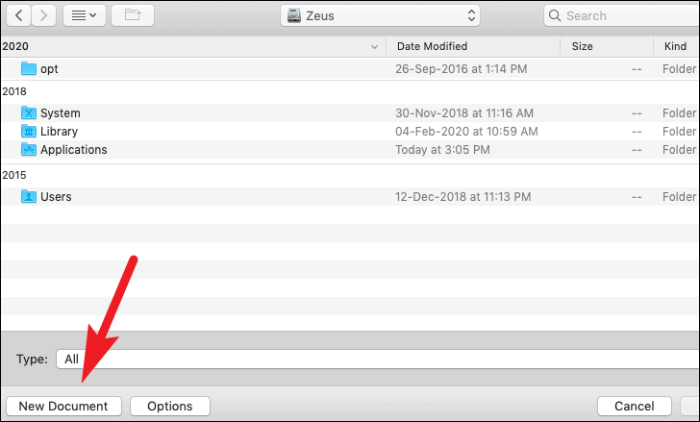
Następnie kliknij opcję „Aplikacja” z dostępnej listy opcji. Następnie kliknij przycisk „Wybierz”.
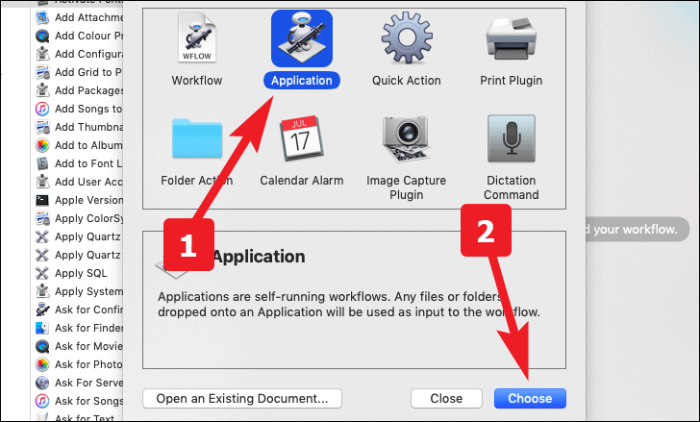
Teraz z paska wyszukiwania znajdującego się w lewej części ekranu wyszukaj „Uruchom aplikację”. Teraz kliknij go dwukrotnie lub przeciągnij i upuść do sekcji przepływu pracy.
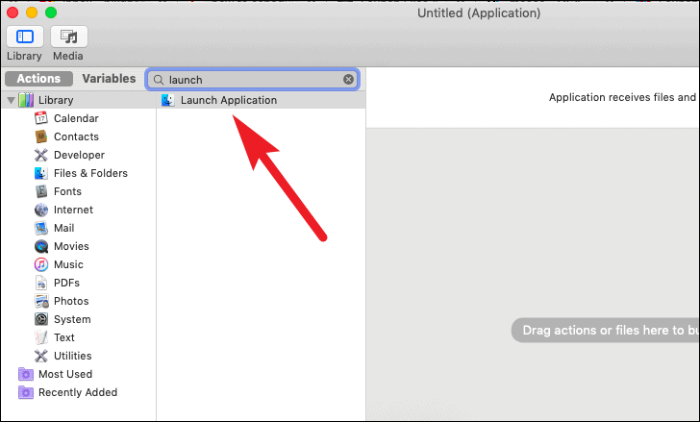
Teraz wybierz żądaną aplikację z menu rozwijanego.
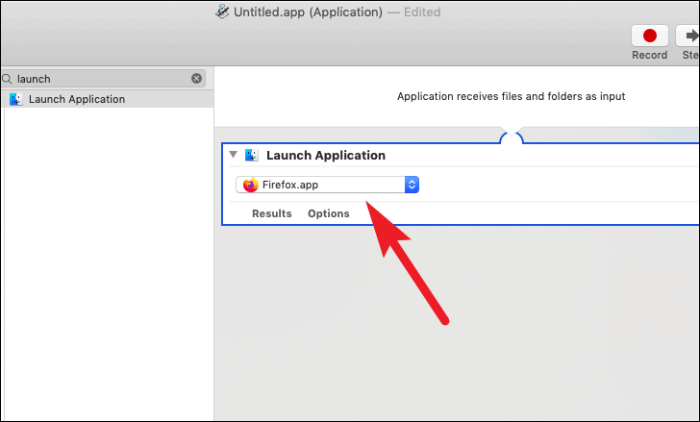
Następnie wyszukaj „Pauza” w lewej części ekranu. Następnie kliknij go dwukrotnie lub przeciągnij i upuść do sekcji przepływu pracy.
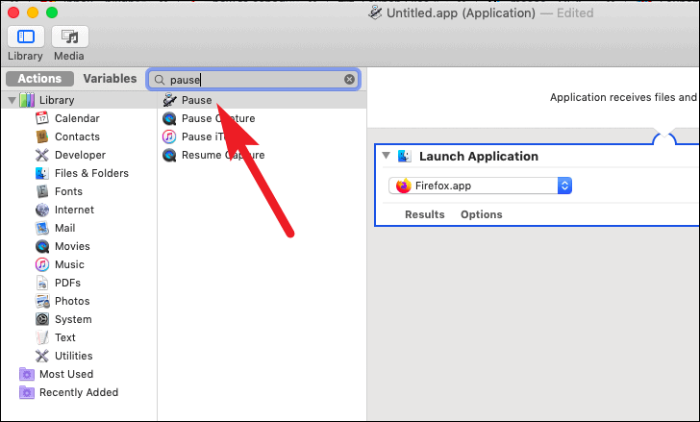
Możesz teraz wpisać czas, przez jaki chcesz uruchomić aplikację. Jednostki czasu trwania można wybrać w sekundach, minutach i godzinach.
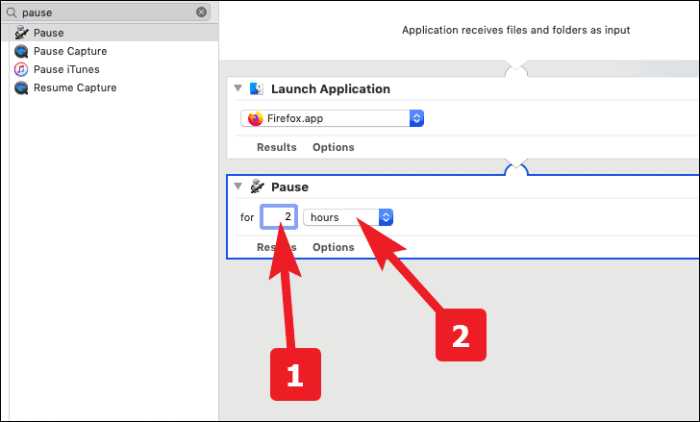
Ponownie przejdź do paska wyszukiwania w lewej części okna i wyszukaj „Zamknij aplikację”. Następnie kliknij go dwukrotnie lub przeciągnij i upuść do sekcji przepływu pracy.
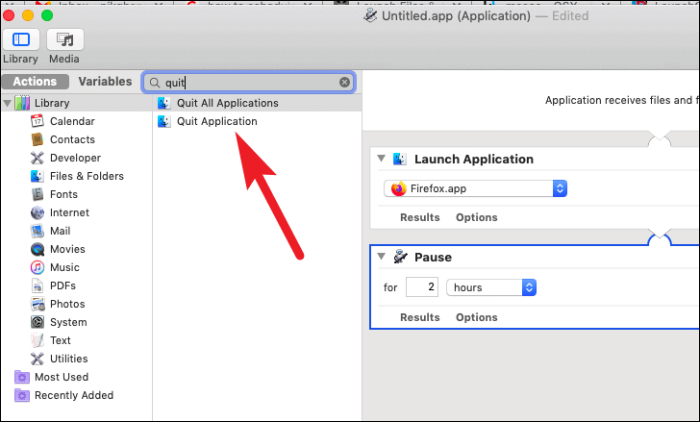
Teraz wybierz tę samą aplikację, którą wybrałeś w kroku „Uruchom aplikację” z menu rozwijanego.
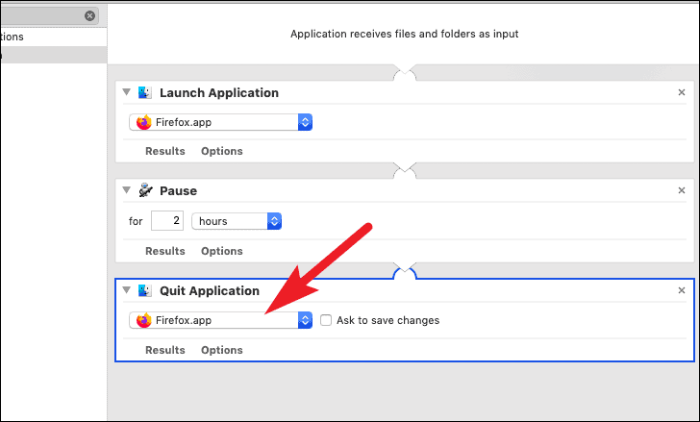
Następnie przejdź do zakładki „Pliki” z paska menu znajdującego się w górnej części ekranu. Następnie kliknij opcję „Zapisz…”. Alternatywnie możesz również nacisnąć Command+S zapisać.
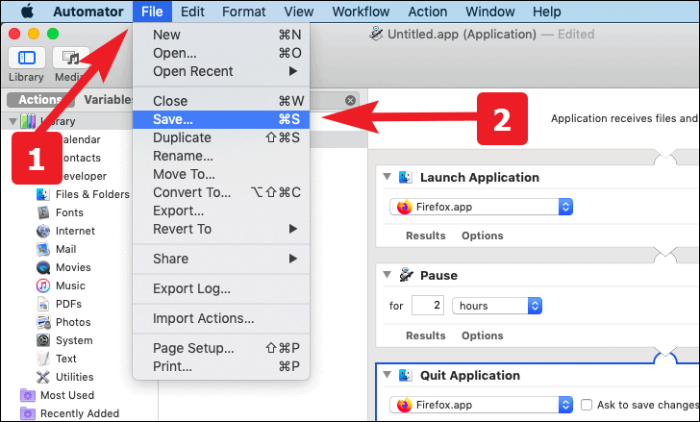
Teraz wprowadź odpowiednią nazwę aplikacji i zapisz ją w wybranej lokalizacji na komputerze Mac.
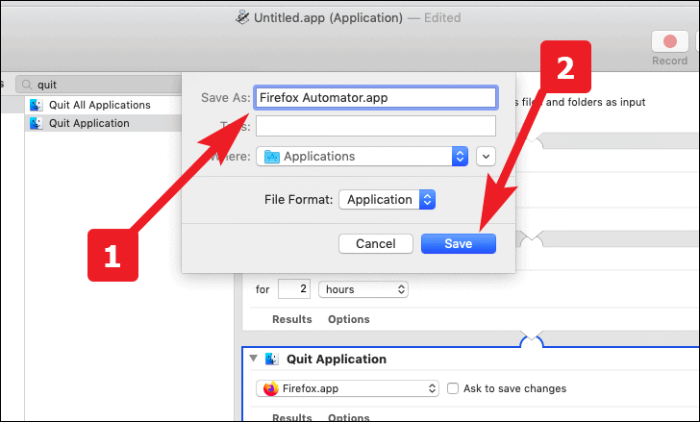
Utwórz wydarzenie w kalendarzu, aby uruchomić i zamknąć Automator Workflow
Najpierw uruchom aplikację kalendarza z Launchpada lub stacji dokującej komputera Mac.
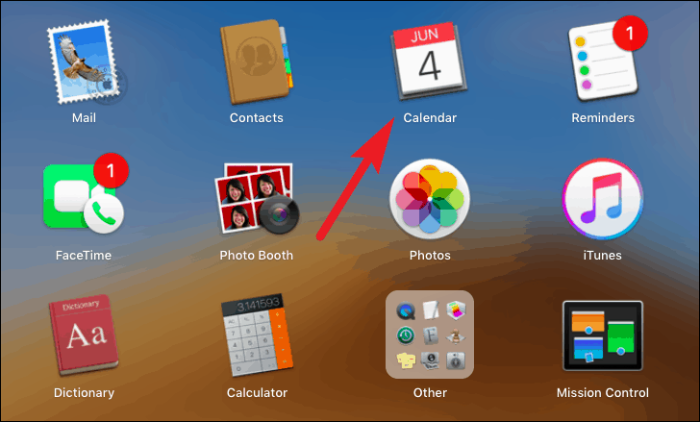
Teraz kliknij dwukrotnie, aby utworzyć wydarzenie w dniu, w którym chcesz zaplanować uruchomienie i zamknąć aplikację. Następnie podaj odpowiednią nazwę wydarzenia. Następnie wybierz czas rozpoczęcia wydarzenia.
Notatka: Pamiętaj, że godzina rozpoczęcia wydarzenia, którą ustawisz, będzie czasem uruchomienia Twojej aplikacji.
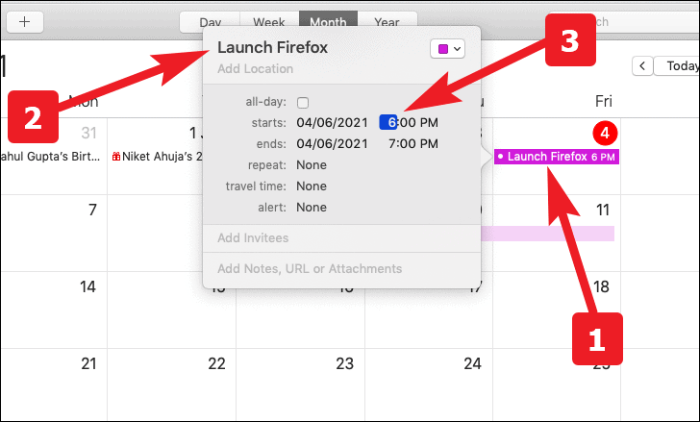
Następnie wybierz częstotliwość uruchamiania aplikacji z opcji „Alert”. Możesz również utworzyć niestandardową częstotliwość, jeśli opcje na akcje nie spełniają Twoich wymagań.
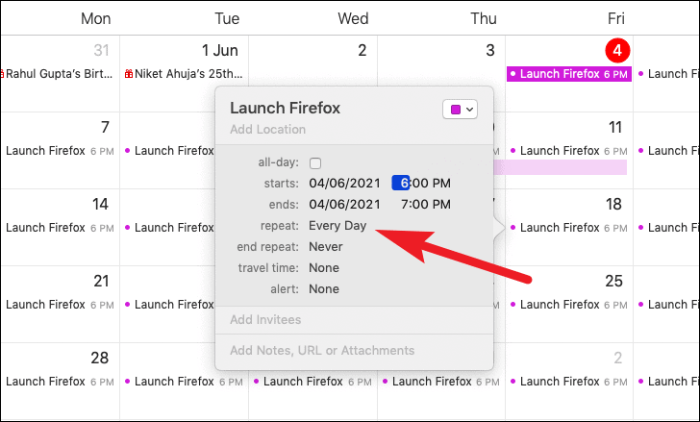
Jeśli potrzebujesz tymczasowo uruchomić aplikację i chcesz zatrzymać uruchamianie aplikacji po określonej dacie lub całkowitej liczbie uruchomień. Możesz to również skonfigurować za pomocą opcji „zakończ powtarzanie”.
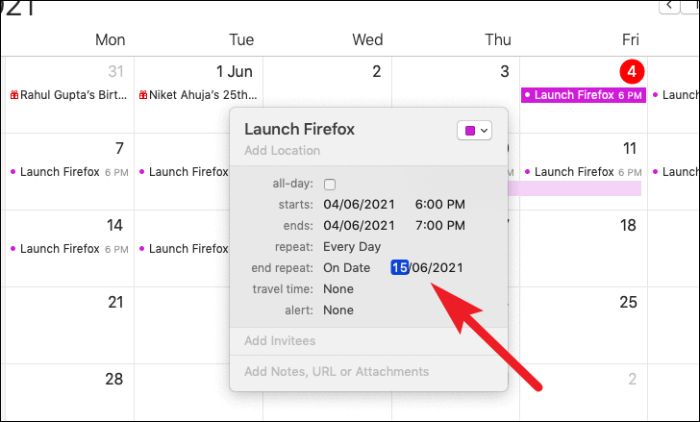
Teraz wybierz opcję „Niestandardowy…” z rozwijanej listy opcji „alert”.
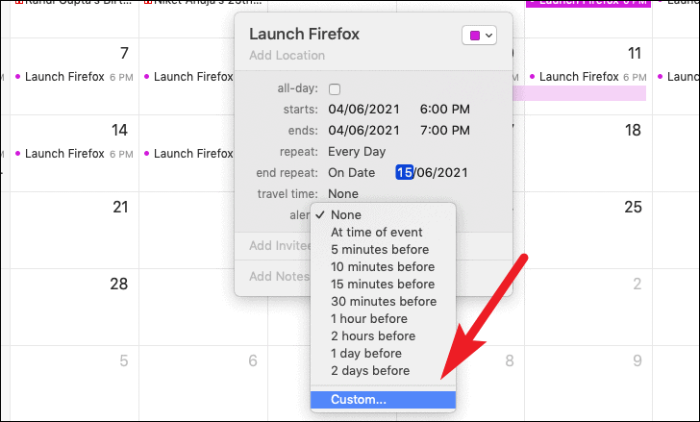
Następnie wybierz opcję „Otwórz plik” z listy rozwijanej.
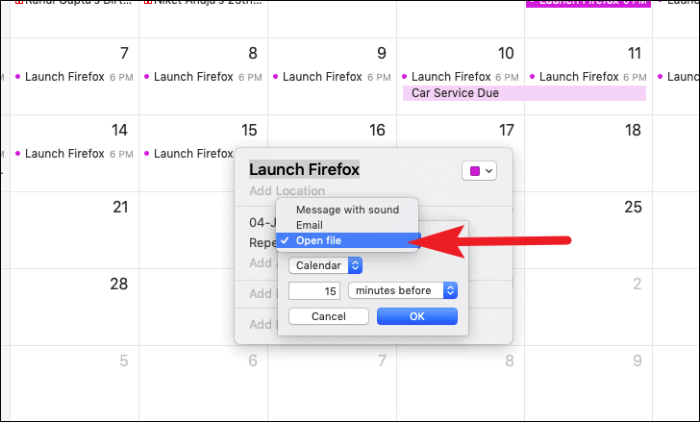
Następnie kliknij opcję „inne”, aby przeglądać i wybrać utworzony plik automatyzatora.
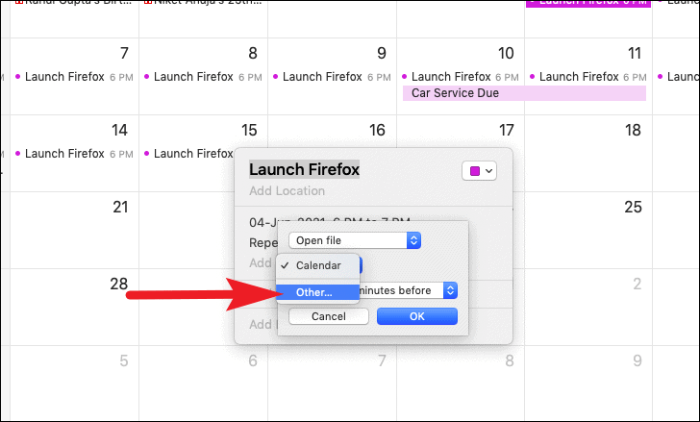
Po wybraniu kliknij przycisk „OK”, aby potwierdzić wybór. Teraz twój plik będzie uruchamiany w wybranym czasie i częstotliwości.
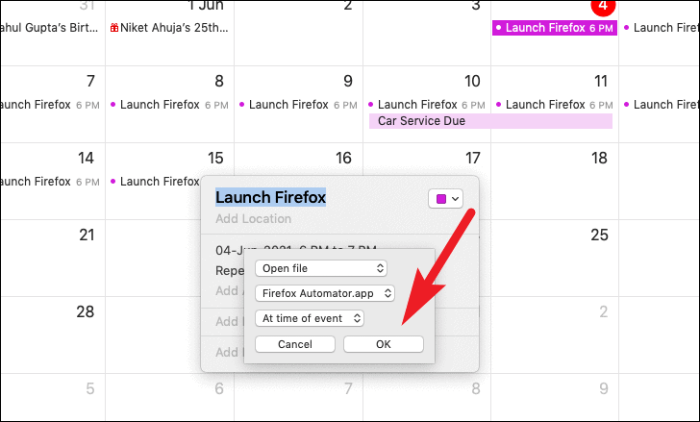
Cóż, teraz wiesz, jak zaplanować uruchomienie i zamknąć aplikację na komputerze Mac. Pozwól, aby Twój Mac poradził sobie z tymi przyziemnymi zadaniami, a Ty usiądź wygodnie i zrelaksuj się.
